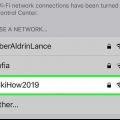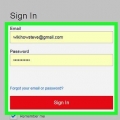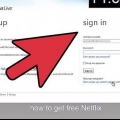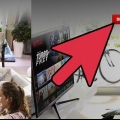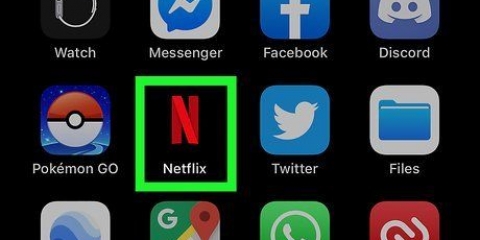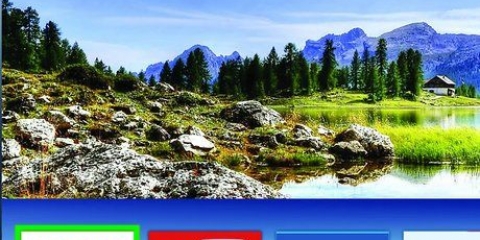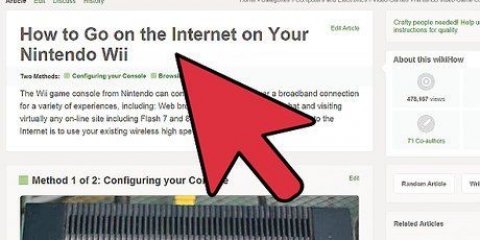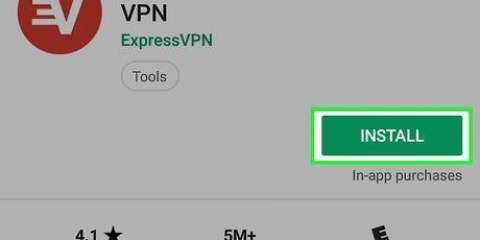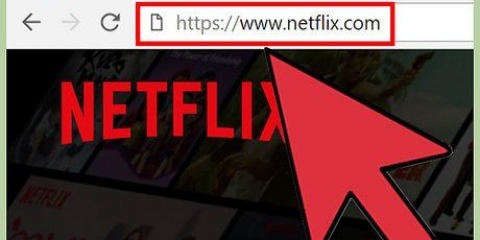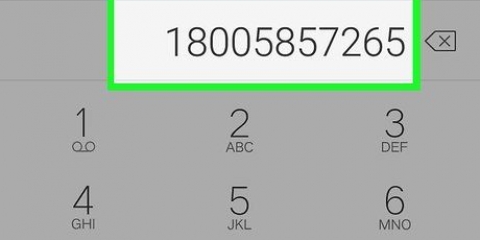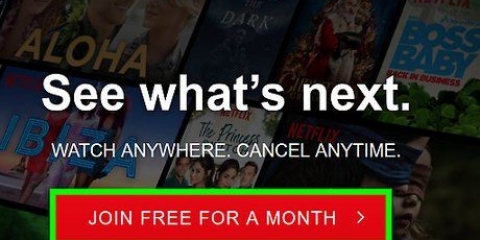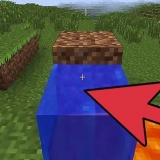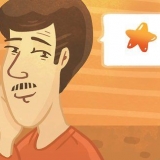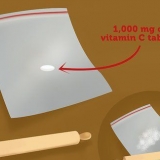3. Tilslut afspilleren til dit TV. Der er flere måder at gøre dette på: Brug et HDMI-kabel. Hvis du har et TV med HD, er det bedst at bruge et HDMI-kabel for den bedste opløsning. Sæt den ene ende i afspilleren og den anden ende til dit TV. Brug et almindeligt AV-kabel, hvis du ikke har HD. Sæt det korrekte farvestik i den tilsvarende indgang (gul/rød/hvid). Download den nyeste software til din afspiller. Dette kan forhindre problemer. Vælg den ønskede opløsning. Dette er især vigtigt, hvis du vil se film i HD. Link afspilleren til din konto, hvis det er muligt. Nogle spillere tilbyder muligheden for at bruge sociale medier til at dele med dine venner, hvad du ser. Du kan også modtage forslag om, hvad dine venner har set eller ser. 4. Sørg for, at computeren og tv`et er slukket, og at enhederne tilsluttes korrekt. Derefter kan du starte computeren og tænde for tv`et. 5. På en computer med Windows skal du sandsynligvis først justere nogle indstillinger: Højreklik på skrivebordet og vælg "Ejendomme". Klik på fanen "Indstillinger". Vælg den anden skærm, og angiv, at du vil udvide dit Windows-skrivebord til denne skærm. Juster opløsningen på den anden skærm om nødvendigt. Vælg OK for at forlade menuen. 3. Installer Netflix-appen. Gå til app-butikken på din specifikke spilcomputer og download Netflix-appen. 4. Log ind på din Netflix-konto og begynd at streame. Du skal kun logge ind første gang, de næste gange vil din spilcomputer logge dig ind automatisk. Nu kan du begynde at se Netflix. Hav det sjovt! Ved metode to kan du også se YouTube eller feriefilm fra din computer på f.eks. dit TV. De fleste Windows-programmer kan bruges med TV`et som skærm.
Se netflix på et tv
Indhold
Med et abonnement på Netflix kan du se ubegrænset tv-serier og film på det tidspunkt, du ønsker. Netflix er en internettjeneste, men det er muligt at se Netflix på dit TV. Du kan købe en speciel router, du kan bruge en spillekonsol eller du kan tilslutte din computer direkte til dit TV. Det er lige meget, hvilken metode du foretrækker, for i denne artikel fortæller vi dig alt om alle metoderne.
Trin
Metode 1 af 3: Brug en `streaming video` afspilningsenhed
1. Få en afspilningsenhed, der lader dig afspille streaming af videoer fra internettet på dit tv. Med sådanne afspillere kan du afspille film og serier fra Netflix på dit TV, men også videoer fra YouTube eller for eksempel musik fra Pandora. Nogle kendte spillere er:
- Apple TV
- Roku
- boxee
- Sony streaming-afspiller
2. Sæt afspilleren i den korrekte indgang på dit tv. Tænd for enheden og sørg for internetforbindelse.
4. Opret forbindelse til dit netværk. Når du har tændt for afspilleren, skal du oprette forbindelse til internettet. De fleste spillere kan oprette forbindelse trådløst i disse dage, i så fald behøver du ingen kabler til et fungerende signal. Vælg dit netværk, og indtast din adgangskode, når du har tændt for enheden.
Hvis din afspiller ikke kan oprette forbindelse til internettet trådløst, har du sandsynligvis brug for et Ethernet-kabel for at forbinde afspilleren til din router.
5. Fuldfør processen. Du har nu strøm til din afspiller, du har tilsluttet afspilleren til tv`et og du har internet. Inden du begynder at se Netflix, skal du overveje et par muligheder:
Metode 2 af 3: Tilslut computeren direkte til tv`et
1. Tjek dit tv for at finde ud af, hvilken type input der er tilgængelig. Se efter følgende indgange: HDMI, VGA eller SVGA. Se på bagsiden, bunden eller siden for at finde ud af, om disse input understøttes.
2. Bestem, hvilke outputmuligheder videokortet på din computer har. Kig på bagsiden af din computer og se efter en anden skærmudgang. Du kan sende Netflix-signalet til dit TV gennem denne udgang.
DVI er en almindelig udgang, men det er en anden standard end de typer, der er nævnt i trin 1. I så fald skal du muligvis købe en adapter.
3. Køb den passende adapter for at forbinde computerens udgang til tv-indgangen. Hvis de er forskellige typer, har du sandsynligvis brug for to kabler og en adapter til at forbinde de to kabler.
6. Vælg den korrekte indgang på TV`et. Det er det samme som at vælge f.eks. DVD-afspilleren som input, men du vælger en anden mulighed. Du bør nu se dit Windows-skrivebord på din tv-skærm.
Bemærk: du vil ikke se proceslinjen på dit TV.
7. Tag din browser op og træk den over på din tv-skærm.8. Vælg den film eller serie, du vil se, og tryk på Afspil. Nu streamer du Netflix til dit TV, uden at det koster ret meget.
Metode 3 af 3: Brug en spilcomputer til Netflix
1. Find ud af, om din spillecomputer understøtter Netflix. Lige nu kan du bruge Sonys PS3, Nintendos Wii og Microsofts Xbox 360 til at streame Netflix. Men der er nogle ting at være opmærksom på:
- Hvis du har en Xbox 360, skal du tegne et abonnement på `Xbox Live Gold` ud over et Netflix-abonnement for 4,99 € pr.
- Wii understøtter ikke HD-kvalitet.
2. Sørg for, at du har de rigtige komponenter og nok ledig plads. Med en Xbox 360 skal du ud over hurtigt internet have mindst 5 MB ledig plads på harddisken for at streame Netflix. Så sørg for, at din enhed opfylder alle kravene først.
Tips
Advarsler
- Hvis billedet er lidt forvrænget, understøtter driveren til dit videokort muligvis ikke tv`ets opløsning. Opdater driveren for at afspille den korrekte opløsning. Tjek producentens websted for mere information om drivere og tv-opløsning.
Fornødenheder
- Et fjernsyn med HDMI- eller VGA-indgang.
- En pc med to skærmudgange i nærheden af tv`et.
- Det/de rigtige kabler og eventuelt en adapter til at forbinde tv`et til computeren.
Artikler om emnet "Se netflix på et tv"
Оцените, пожалуйста статью
Populær